تنظیمات اولیه FXS های New Rock

پس از ظهور فناوری ویپ ( VoIP ) شرکت نیوراک فعالیت خود را در زمینه تولید تجهیزات موجود در حوزه VoIP آغاز کرد. اصلی ترین هدف این شرکت ایجاد همگرایی در ارائه سرویس های مختلف IP-Telephony در شبکه های نسل جدید می باشد. لازم به ذکر است که گیت وی های ویپ نیوراک را در دو دسته گیت وی های آنالوگ و گیت وی های دیجیتال دسته بندی می کنند.
گیت وی های آنالوگ نیوراک را به منظور اتصال به خطوط تلفن شهری و یا گوشی های تلفن آنالوگ مورد استفاده قرار می دهند. لازم به ذکر است که گیت وی های مذکور از پورت های FXS و FXO برخوردار می باشند. این در حالی است که گیت وی نیوراک دیجیتال برای متصل نمودن خطوط E1 به سیستم ویپ به کار گرفته می شود.
از جمله مهم ترین ویژگی های گیت وی نیوراک می توان به انتقال تماس ، انتظار تماس ، Caller ID ، مسیردهی تماس ، کنفرانس سه طرفه و… اشاره کرد.
تب Network
در اولین مرحله به سراغ گیت وی FXS خواهیم رفت. توجه کنید که این گیت وی در مقصد قرار می گیرد. به بخش Network در گیت وی بروید. در این قسمت تنظیمات مربوط به شبکه دستگاه انجام می شود.
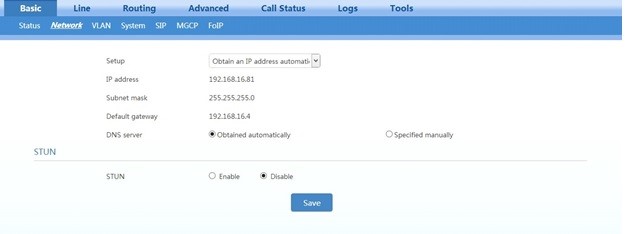
تب SIP
سپس IP گیت وی طرف مقابل به این دستگاه معرفی می شود. از بخش Basic به تب مربوط به SIP رفته و در فیلدIP Address ، Proxy Server مربوط به دستگاه طرف مقابل (FXO) را وارد کنید.
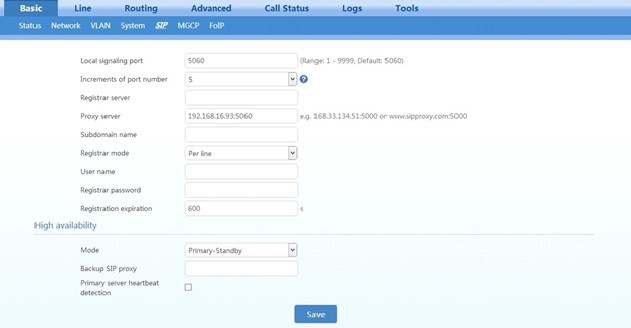
تب Line
از مسیر Line -> Phone Number به هر یک از داخلی های FXS یک شماره اختصاص دهید.
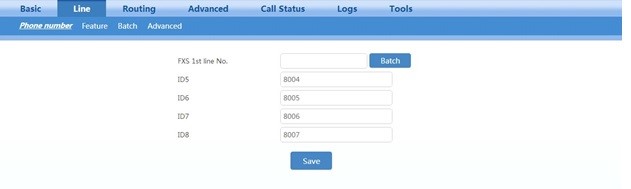
تب Feature
در این بخش ، در گیت وی نیوراک به مسیر به تب Feature بروید و فیلد Hotline تک تک پورت ها را در حالت Immediate قرار دهید.
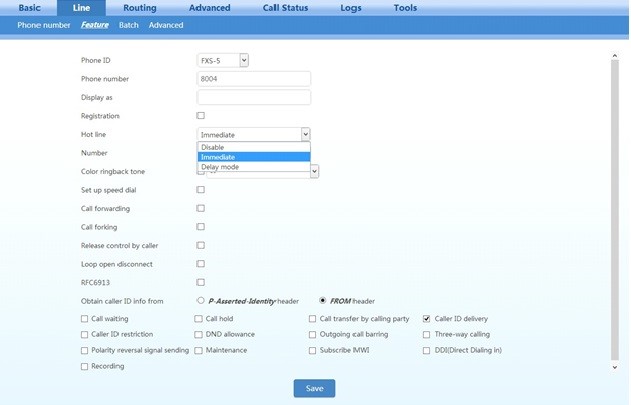
فیلد Number
بلافاصله پس از فعال شدن Hotline ، در فیلد Number شماره ای که قرار است پورت FXS مورد نظر بر روی آن Hotline شود ، در واقع پورت FXO نظیر در گیت وی طرف مقابل وارد گردد.
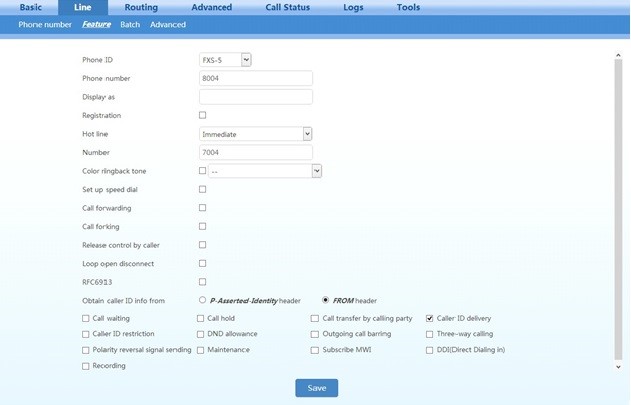
تب Route
این بخش را بررسی کنید ، نیازی به نوشتن هیچ روتی در این بخش نیست.
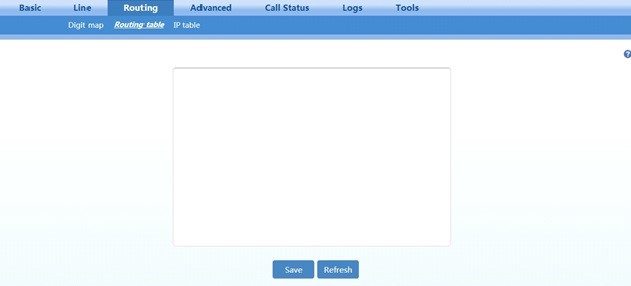
تب Tones
در این مرحله نیز تنظیمات مربوط به Tone های روی گیت وی از جمله Congestion Tone ، Busy Tone ، Dial Tone و … با انتخاب کشور مربوطه انجام می شود. بنابراین در اینجا کشور ایران را بزنید.
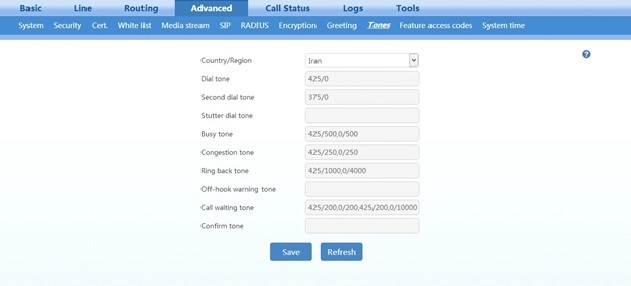
تب Call Status
بعد از انجام تنظیمات بر روی گیت وی از قسمت Call Status -> Call Status می توان وضعیت پورت های FXS را مشاهده نمود.
شرکت مهندسی رساتلکام ، ارائه دهنده ی خدمات فناوری ارتباطات و اطلاعات ، اعم از راه اندازی و اجرای تمامی سرویس های شبکه های کامپیوتری در تبریز و آذربایجان شرقی می باشد.
جهت مشاوره با کارشناسان ما در ارتباط باشید.










